在最新的linux發(fā)行版上安裝visual studio code(vscode)可以通過以下兩種方式:1. 使用snap包:輸入sudo snap install –classic code。2. 使用.deb包:從官方網(wǎng)站下載.deb包,并使用sudo dpkg -i code_*.deb安裝。安裝后,可通過code命令啟動vscode,并根據(jù)需求進(jìn)行配置和優(yōu)化。
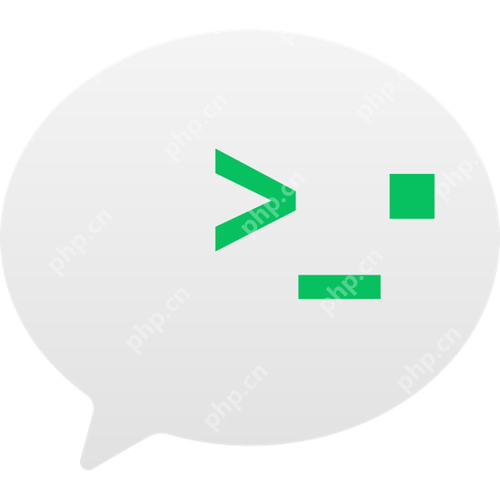
引言
想在最新的linux發(fā)行版上安裝visual studio code(VSCode)嗎?這篇文章將帶你一步步完成這個過程,不論你是剛接觸Linux的新手,還是已經(jīng)對它了如指掌的資深用戶,都能從中受益。你將學(xué)會如何在最新的Linux發(fā)行版上順利安裝VSCode,并了解一些小技巧和常見問題解決方法。
安裝VSCode在現(xiàn)代開發(fā)工作流程中已經(jīng)成為必不可少的一部分,它不僅提供了強(qiáng)大的代碼編輯功能,還支持豐富的擴(kuò)展和插件,使得開發(fā)效率大大提升。在Linux上安裝VSCode,雖然步驟簡單,但對于不同發(fā)行版和用戶的需求,可能會遇到一些小問題。本文將詳細(xì)介紹在最新的Linux發(fā)行版上安裝VSCode的詳細(xì)步驟,并分享一些個人的經(jīng)驗和建議。
在開始安裝之前,我們需要了解一些基礎(chǔ)知識。Linux是一個開源的操作系統(tǒng),它有多種發(fā)行版,如ubuntu、Fedora、debian等。每種發(fā)行版都有自己的軟件包管理系統(tǒng),如Ubuntu使用APT,F(xiàn)edora使用DNF。這些系統(tǒng)可以幫助我們輕松地安裝和管理軟件,包括VSCode。
VSCode是由微軟開發(fā)的免費代碼編輯器,它支持多種編程語言,并提供了豐富的功能,如代碼補(bǔ)全、調(diào)試、版本控制等。其跨平臺特性使得它在windows、macos和Linux上都能運行。安裝VSCode通常有兩種方式:通過官方提供的.deb或.rpm包,或者通過snap包。在Linux上,snap包是一個很好的選擇,因為它能確保軟件的版本一致性和安全性。
讓我們開始吧!首先,打開終端。終端是Linux系統(tǒng)中最強(qiáng)大的工具之一,它允許我們直接與操作系統(tǒng)交互。輸入以下命令來更新軟件包列表,這一步對于確保系統(tǒng)的軟件包是最新的非常重要:
sudo apt update
更新完成后,如果你的Linux發(fā)行版支持snap包(如Ubuntu),你可以使用snap來安裝VSCode。輸入以下命令:
sudo snap install --classic code
這個命令會下載并安裝VSCode的最新版本。使用snap包的好處在于它會自動更新VSCode,確保你總是使用最新的版本。
如果你更喜歡使用.deb包,或者你的發(fā)行版不支持snap包,你可以從VSCode的官方網(wǎng)站下載.deb包。打開瀏覽器,訪問VSCode的下載頁面,選擇適合你發(fā)行版的.deb包下載。下載完成后,打開終端,切換到下載目錄,并使用以下命令安裝:
sudo dpkg -i code_*.deb
安裝完成后,你可以通過在終端中輸入code來啟動VSCode。第一次啟動時,VSCode會進(jìn)行一些初始化設(shè)置,你可以根據(jù)自己的需求進(jìn)行配置。
在實際操作中,我發(fā)現(xiàn)使用snap包安裝VSCode更為方便,因為它能自動處理依賴關(guān)系,并且更新也非常簡單。然而,使用.deb包的好處在于你可以更靈活地管理軟件版本。如果你遇到安裝過程中出現(xiàn)的錯誤,比如依賴問題,可以使用以下命令修復(fù):
sudo apt-get install -f
這個命令會自動解決和安裝所需的依賴包。
在使用VSCode的過程中,我還發(fā)現(xiàn)了一些小技巧。例如,你可以使用code .命令直接在當(dāng)前目錄下打開VSCode,這在命令行工作流程中非常方便。另外,VSCode支持豐富的插件,你可以通過插件市場安裝你需要的擴(kuò)展來增強(qiáng)功能。
性能優(yōu)化方面,如果你覺得VSCode啟動速度較慢,可以嘗試禁用一些不常用的插件,或者調(diào)整設(shè)置中的files.exclude和search.exclude來優(yōu)化文件搜索速度。同時,定期清理VSCode的緩存也可以提高性能。
總的來說,在最新的Linux發(fā)行版上安裝VSCode是一個非常簡單的過程,但了解一些細(xì)節(jié)和技巧可以幫助你更好地使用這個強(qiáng)大的工具。希望這篇文章能幫到你,如果你有任何問題或建議,歡迎留言討論。

















.png)
